当然可以。固态硬盘(SSD)的分区是一个相对简单的过程,但确实需要一些步骤来确保一切顺利进行。以下是一个详细的指南,帮助你给固态硬盘分区:
### 准备工作
1. "确认硬件":确保你的电脑已经安装了固态硬盘,并且可以识别到。
2. "备份数据":在分区之前,请确保备份所有重要数据,以防万一。
3. "安装分区软件":你可以使用Windows自带的磁盘管理工具,或者第三方软件如EaseUS Partition Master、AOMEI Partition Assistant等。
### 步骤
#### 使用Windows自带的磁盘管理工具
1. "打开磁盘管理":按下`Windows + X`,然后选择“磁盘管理”。
2. "查看硬盘":在磁盘管理中,你应该能看到你的固态硬盘。如果硬盘没有初始化,它会被标记为“未分配”。
3. "初始化硬盘":右键点击未分配的硬盘,选择“初始化磁盘”。选择MBR(主引导记录)或GPT(GUID分区表)作为分区表类型,然后点击“初始化”。
4. "创建分区":右键点击初始化后的硬盘,选择“新建简单卷”。
5. "设置分区大小":根据需要设置分区大小,然后点击“下一步”。
6. "分配驱动器号和文件系统":选择一个驱动器号,然后选择
相关内容:
一般来说给硬盘分区会有两种模式,第一种是新硬盘分区,也叫无系统分区;第二种是系统盘外扩展分区,也叫有系统分区。
今天就跟你分享一下固态硬盘分区的办法。
磁盘管理工具给新固态硬盘分区
首先将新购买的固态硬盘,安装到机箱中,并连接好电源线与数据线;
电脑开机,然后在系统桌面的【此电脑】图标上右键鼠标,在弹出的菜单中,点击打开【管理】。
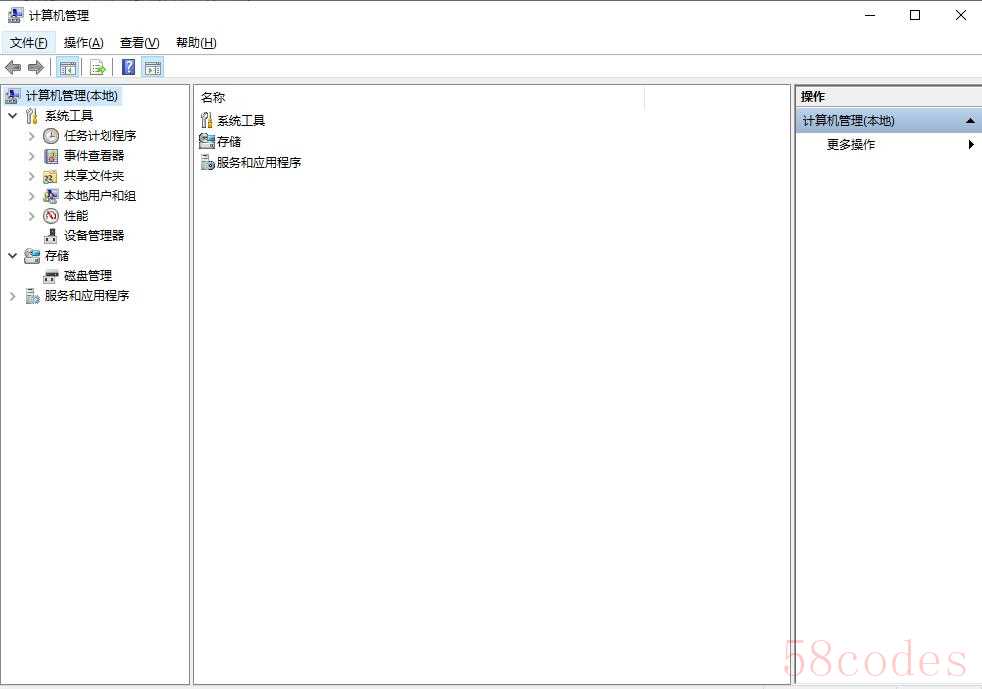
在打开的计算机管理中,点击左侧树状菜单【存储】下方的【磁盘管理】,然后找到识别到的一块新硬盘,然后在其上点击鼠标右键,然后按照提示进行分区即可。
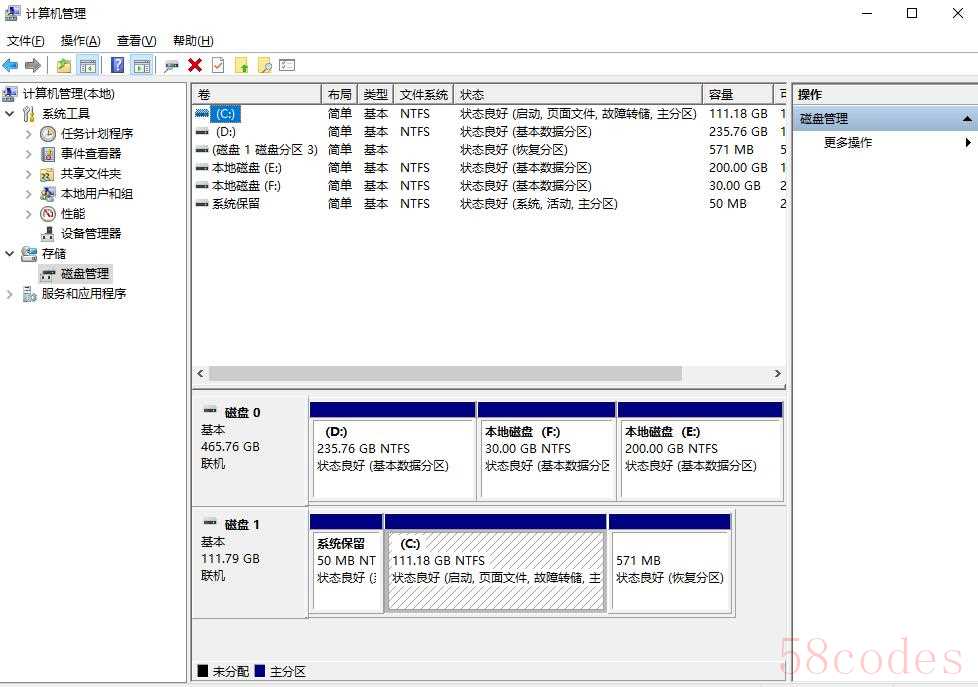
借助分区软件快速分区
如u启pe盘内置分区工具,只要在电脑上安装制作后,即可打开对新硬盘进行分区。
将准备好的快启动U启盘启动盘插在电脑Usb接口上,然后重启电脑,在出现开机画面时按电脑启动快捷键选择U盘启动直接进入到U启Win10PE系统中

进入到win10pe系统桌面后,双击分区工具,打开工具。
找到你想分区的新固态硬盘,点击【快速分区】按钮,进行硬盘分区操作,如图所示:
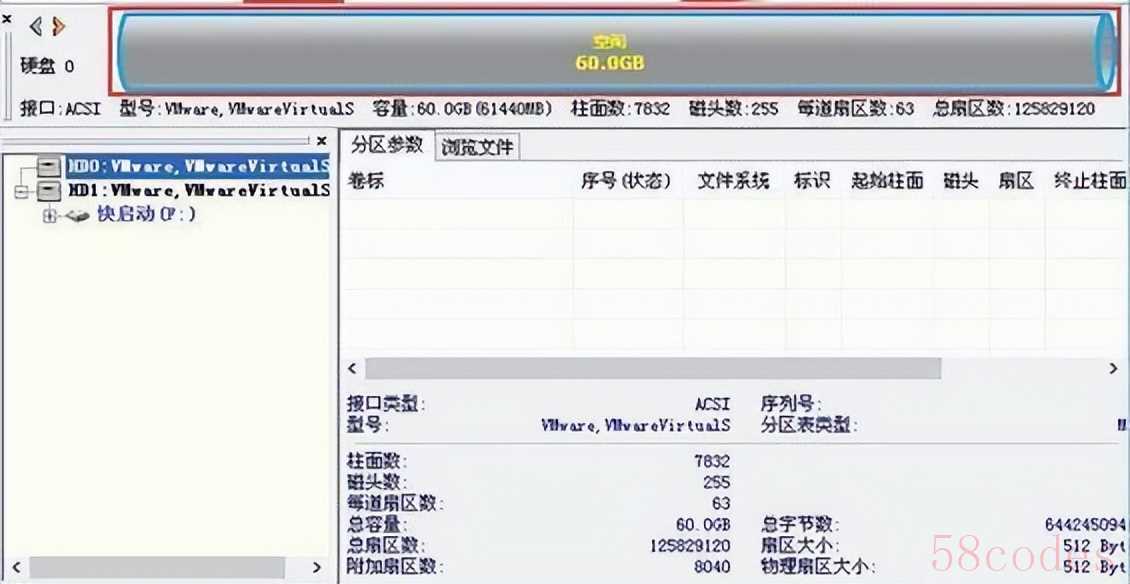
分区列表类型默认MBR格式,接着根据自己所需设置一下分区数和分区大小,然后点击【确定】。
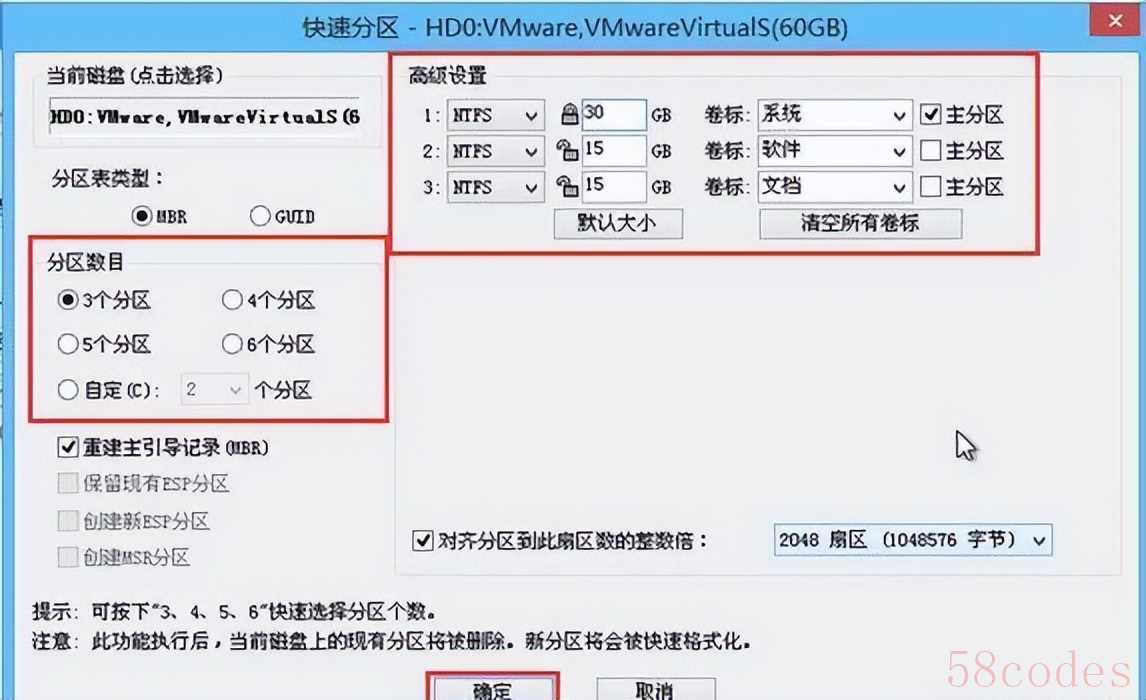
耐心等待硬盘分区完成即可。

硬盘分区完成后,返回分区工具主窗口界面,此时我们就可以看到相应设置的分区。

你学会了吗?专业的事情最好留给专业的人,如果有你需求,欢迎拨打的7*24小时服务热线:400-017-5181我们会第一时间帮您解决IT问题。

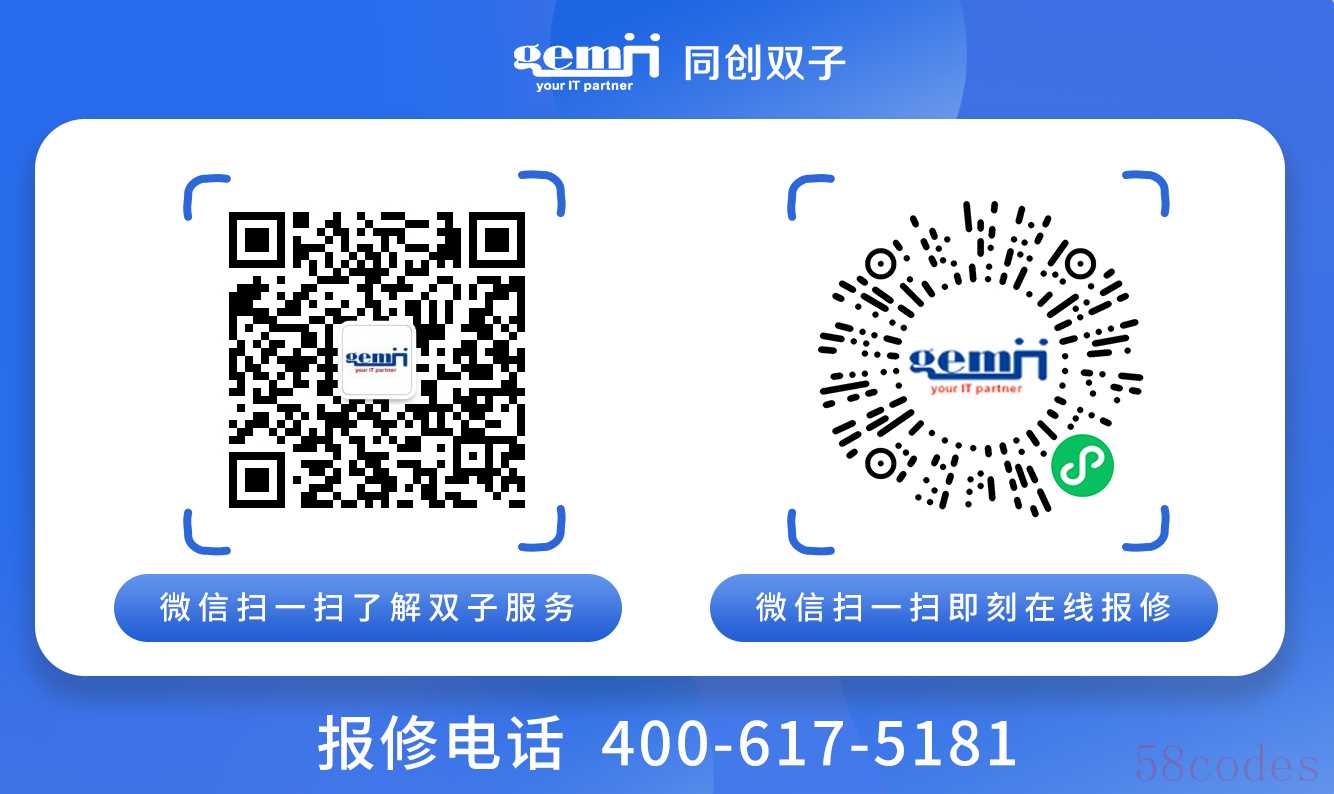

 微信扫一扫打赏
微信扫一扫打赏
 支付宝扫一扫打赏
支付宝扫一扫打赏
